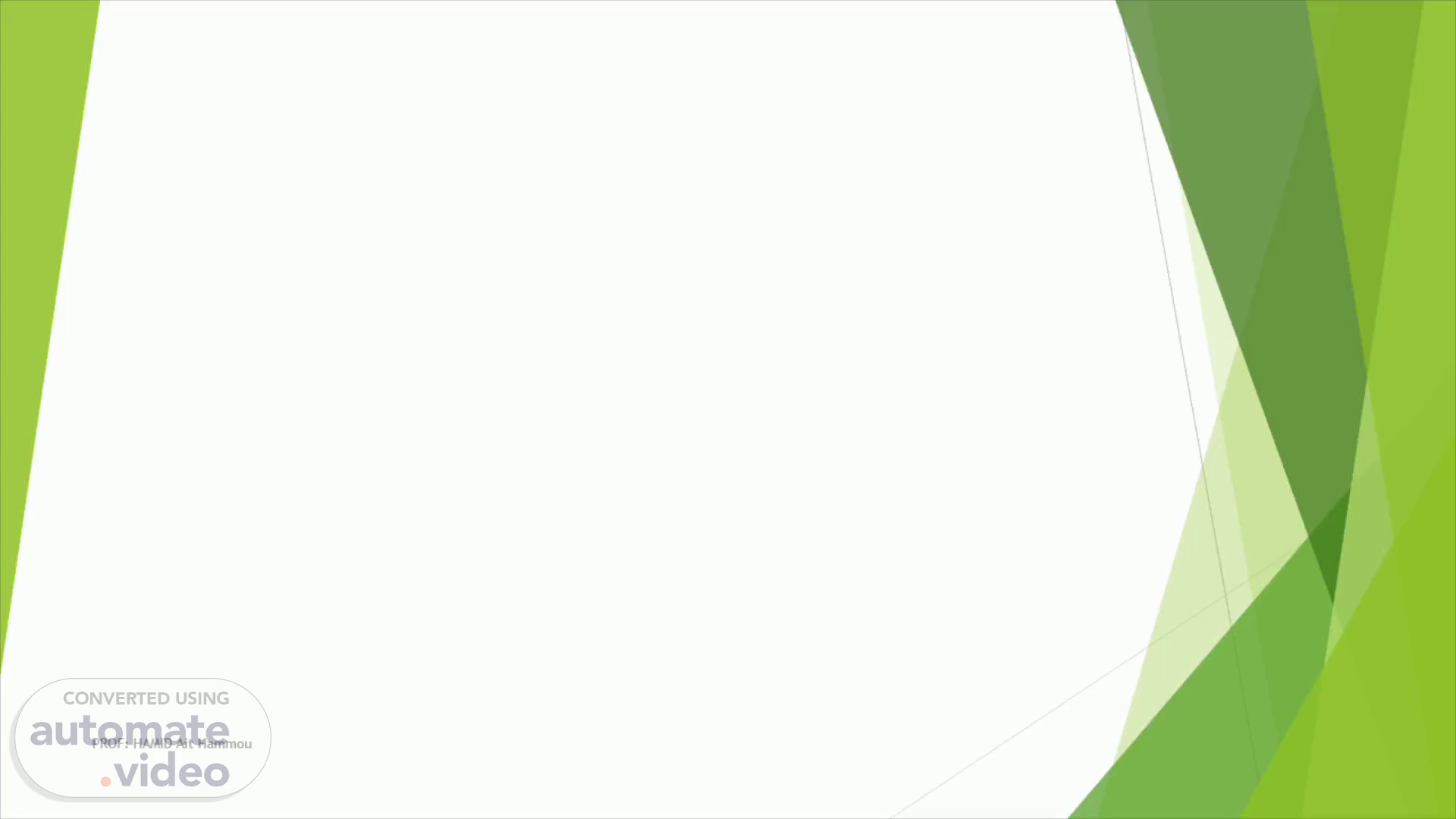
Présentation PowerPoint
Scene 2 (12s)
[Audio] Au cours de cette première leçon, vous avez appris bon nombre de manipulations de base et il est maintenant temps de mettre en pratique ces connaissances par un premier exercice..
Scene 3 (25s)
[Audio] La première feuille de ce classeur ressemblera à ceci :.
Scene 4 (32s)
[Audio] L'objectif de cet exercice est de déplacer les cellules contenant les mots des différents fruits, de recopier le mot "Orange" jusqu'à la colonne E, de fusionner les cellules B5 à E5, puis de mettre en forme tous les éléments de votre feuille de façon à vous rapprocher le plus possible de l'objectif suivant :.
Scene 5 (50s)
[Audio] Pour appliquer des bordures à une plage de cellules, sélectionnez les cellules, cliquez à l'endroit indiqué sur cette image puis sur pour appliquer des bordures complètes à chaque cellule de la sélection :.
Scene 6 (1m 3s)
[Audio] Lorsqu'une mise en forme n'est pas disponible dans la liste déroulante des bordures (ou pour gagner du temps lorsque vous devez appliquer plusieurs types de bordures à une même sélection), faites un clic droit sur la sélection puis sur "Format de cellule" et appliquez vos bordures directement depuis l'onglet "Bordure"..
Scene 7 (1m 22s)
EXERCICE La première feuille du classeur. PROF: HAMID Ait Hammou.
Scene 8 (1m 29s)
[Audio] L'objectif de cet exercice est d'utiliser les connaissances apprises lors de ces premières leçons pour créer le tableau suivant à partir des données disponibles sur la première feuille (en cherchant à vous rapprocher le plus possible de ce résultat) :.
Scene 9 (1m 43s)
METTRE SOUS FORME DE TABLEAU. Fichier Coiler Accueil Calibri Insertion Mise en page v 11 v Police Formules Données Révision Affichage Développeur Compléments Aide ab Standard 96 Nombre Rechercher des outils adaptés Supprimer • Format • Partager Trier et Rechercher et filtrer• sélectionner• Presse-papiers A1 12 13 14 15 16 17 18 Alignement Mise en forme Mettre sous forme Styles de conditionnelle• de tableau • cellules • Clair Moyen Foncé.
Scene 10 (1m 56s)
NOMBRE DE DÉCIMALES Pour modifier le nombre de décimales à afficher, cliquez sur les boutons pointés par la flèche pour réduire ou augmenter le nombre de décimales des nombres sélectionnés :.
Scene 11 (2m 8s)
PROF: HAMID Ait Hammou.